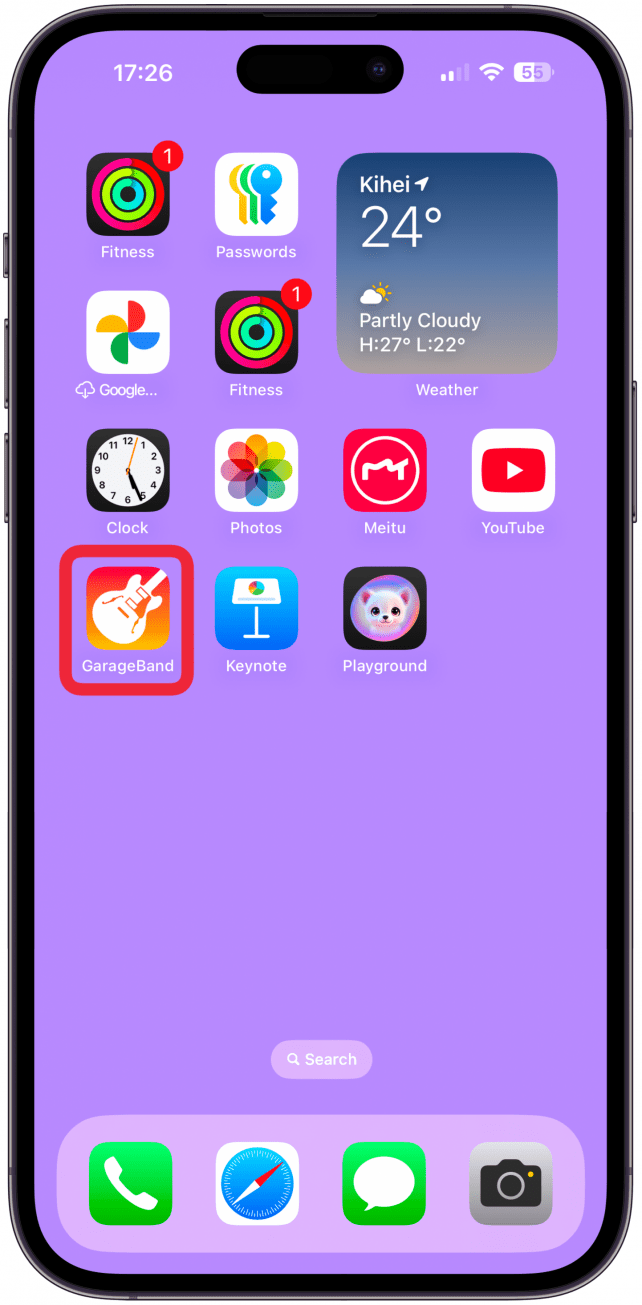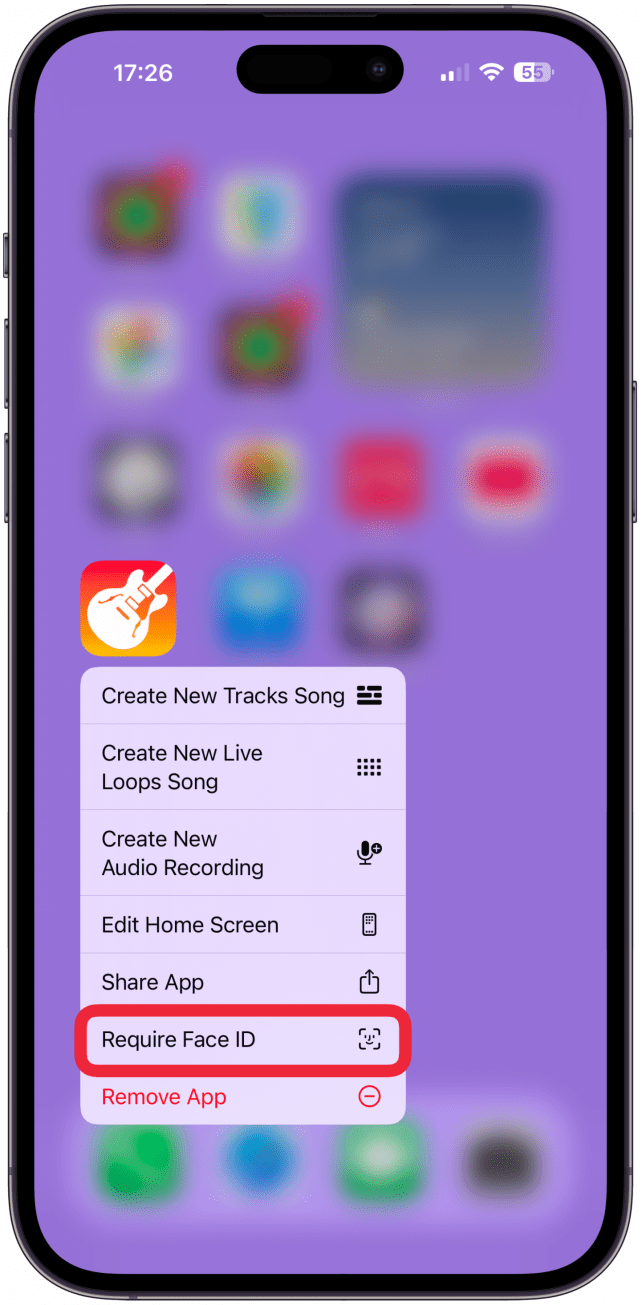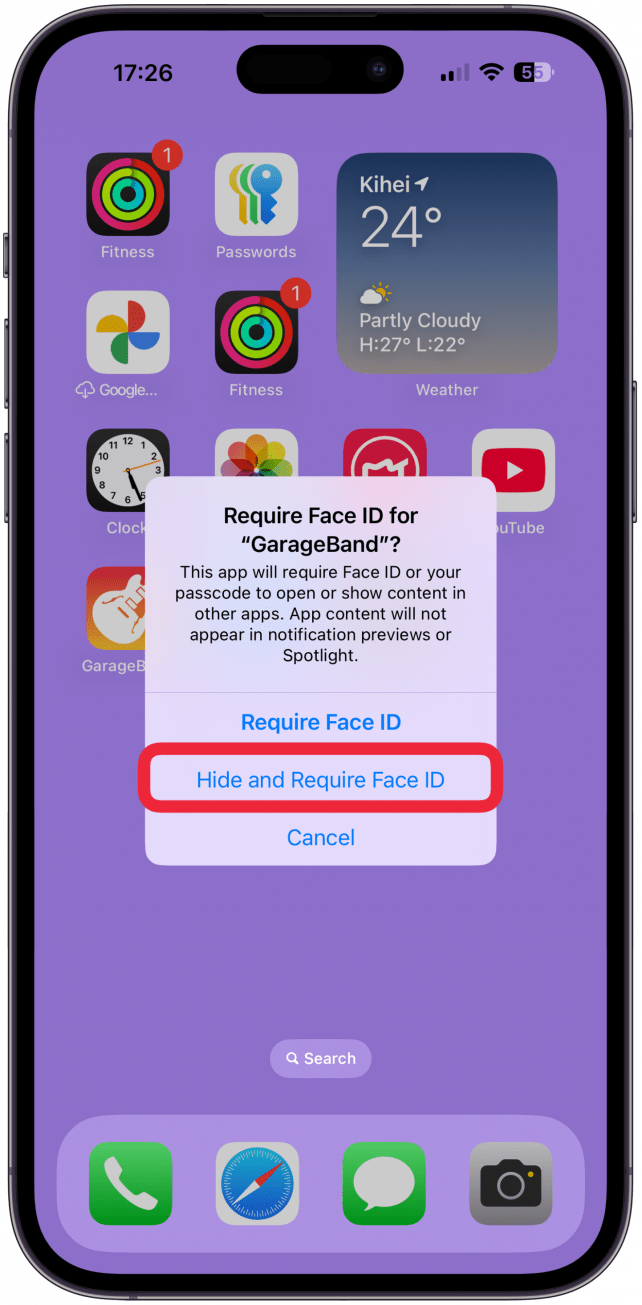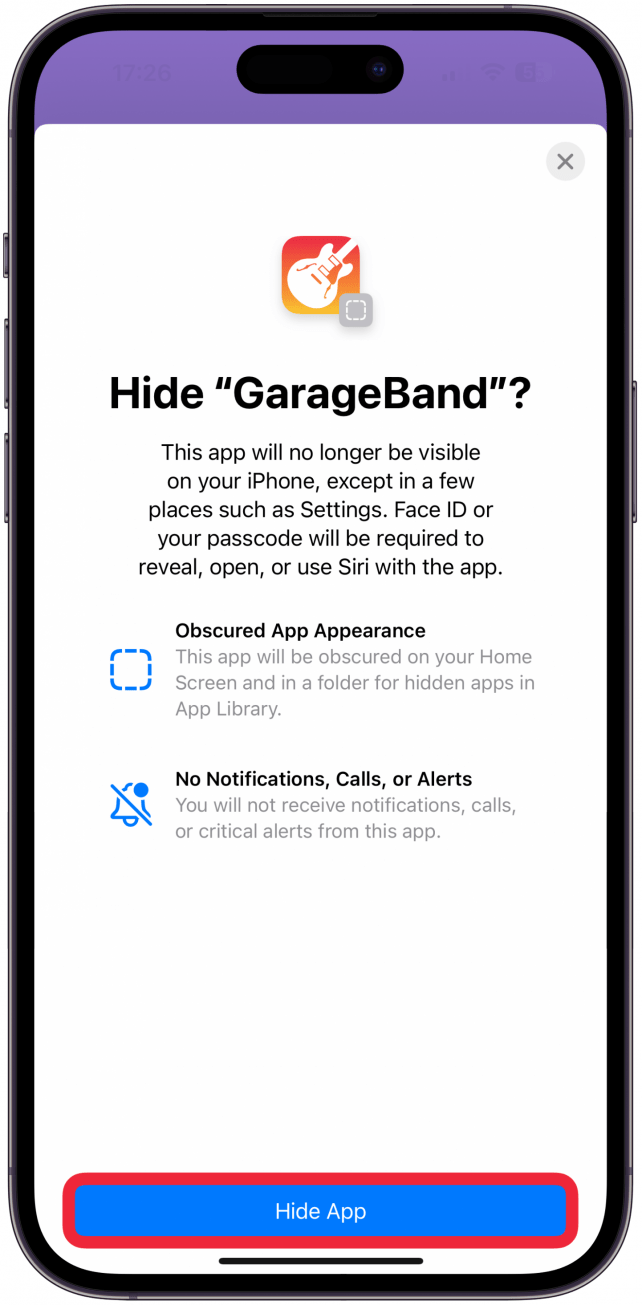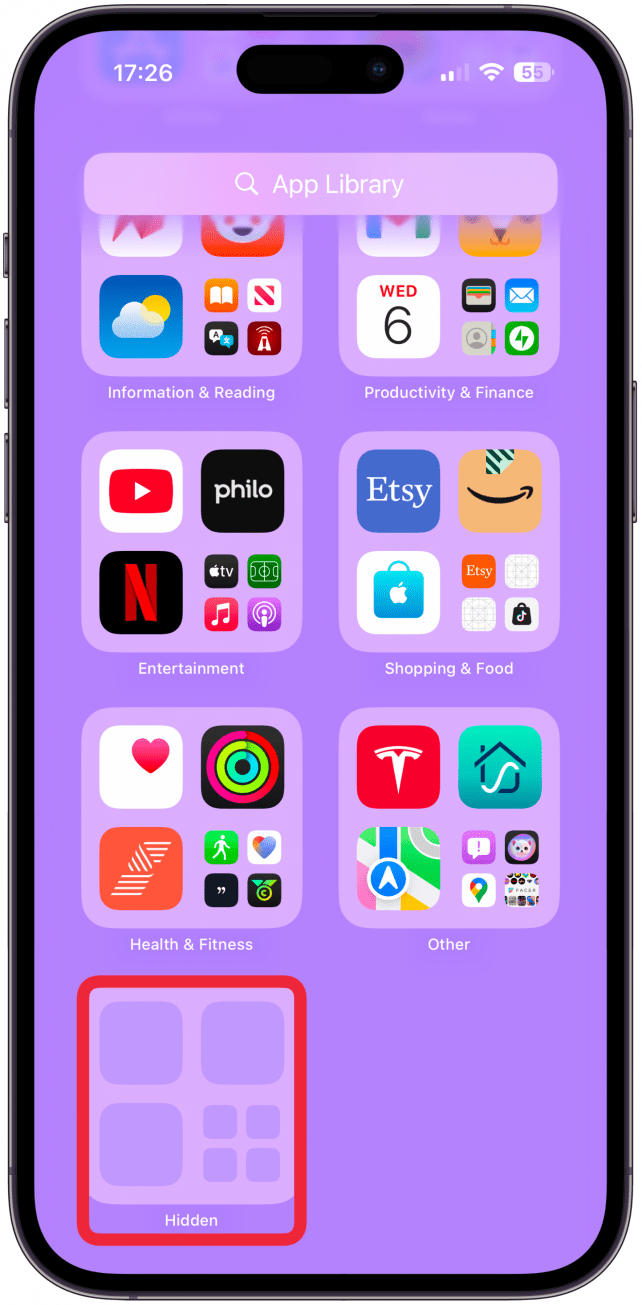Pada musim gugur tahun 2024, Apple memperkenalkan ciri yang membolehkan pengguna dengan mudah menyembunyikan aplikasi pada iPhone yang menjalankan iOS 18 dan kemudian. Satu kelemahan adalah bahawa tidak semua aplikasi boleh disembunyikan. Satu lagi ialah semua aplikasi tersembunyi anda pergi ke folder tersembunyi terkunci di perpustakaan aplikasi.
Mengapa anda suka tip ini:
- Kebanyakan tetapi tidak semua aplikasi boleh disembunyikan menggunakan ciri yang diperkenalkan dengan kemas kini iOS 18.
- Apl yang tersembunyi menggunakan kaedah ini akan muncul dalam folder tersembunyi di perpustakaan aplikasi yang boleh dibuka menggunakan ID Face.
Bagaimana anda menyembunyikan aplikasi di iPhone anda
Keperluan sistem
Petua ini berfungsi pada iPhone yang menjalankan iOS 18 atau lebih baru. Ketahui cara mengemas kini ke versi terkini iOS .
Untuk masa yang lama, tidak ada cara yang mudah untuk menyembunyikan aplikasi di iPhone, tetapi kemas kini iOS 18 memperkenalkan cara baru untuk mengunci aplikasi dan menyembunyikannya dari carian sorotan, skrin utama anda, dan bahagian yang dibuka Perpustakaan App. Inilah cara menyembunyikan aplikasi di iPhone:
 Temui ciri -ciri tersembunyi iPhone anda tip harian (dengan tangkapan skrin dan arahan yang jelas) supaya anda boleh menguasai iPhone anda hanya dalam satu minit sehari.
Temui ciri -ciri tersembunyi iPhone anda tip harian (dengan tangkapan skrin dan arahan yang jelas) supaya anda boleh menguasai iPhone anda hanya dalam satu minit sehari.
- Di skrin utama anda atau perpustakaan aplikasi, lama menekankan aplikasi yang anda ingin sembunyikan.

- Ketik Memerlukan ID Wajah .

- Pilih Sembunyikan dan perlukan ID Wajah .

- Anda perlu mengesahkan bahawa anda ingin menyembunyikan aplikasi menggunakan ID Face dan dengan mengetuk aplikasi Hide .

- Mana -mana aplikasi tersembunyi akan muncul dalam folder tersembunyi di perpustakaan aplikasi, yang dikunci menggunakan ID Face.

Itu sahaja; Anda telah menyembunyikan aplikasi! Jika anda tertanya -tanya bagaimana untuk tidak menggunakan aplikasi pada iPhone, buka folder tersembunyi di perpustakaan aplikasi, ikuti langkah yang sama, dan pilih tidak memerlukan ID Wajah.
Sekarang anda tahu bagaimana untuk menyembunyikan aplikasi pada iPhone anda menggunakan kaedah rasmi. Jika iPhone anda tidak akan membiarkan anda menyembunyikan aplikasi pilihan anda menggunakan kaedah di atas, lihat artikel kami tentang cara menyembunyikan aplikasi pada iPhone dengan cara alternatif . Kaedah rasmi ini tidak akan berfungsi untuk aplikasi termasuk tetapan, pintasan, mencari saya, peta, kalkulator, dan kamera. Seterusnya, pelajari cara menyamar aplikasi dengan menyesuaikan ikon aplikasi menggunakan aplikasi pintasan.
Lebih banyak mengenai menyembunyikan aplikasi
- Sembunyikan aplikasi dari skrin utama sahaja
- Sembunyikan langganan iPhone
- Cara Mencari Fail Tersembunyi